在使用电脑耳机进行语音通话、在线会议或游戏时,很多用户会遇到自己能听到对方的声音,但对方却听不到自己的声音。这种情况通常与麦克风设置、驱动程序或硬件问题有关。今天就教大家几招,帮你快速恢复正常通话体验。

一、确认麦克风是否被正确选中
如果电脑连接了多个音频设备,可能导致系统没有使用正确的麦克风。检查步骤如下:
在Windows系统中,点击开始菜单,选择“控制面板”,找到并点击“硬件和声音”>“声音”选项。
在声音设置中找到“录制”选项卡,找到你的耳机麦克风。
右键选择 “设为默认设备” 和 “设为默认通信设备”。
点击 “应用” 并确认。
二、检查麦克风权限
Windows 可能会限制某些应用的麦克风权限,导致对方无法听到你的声音。调整方法如下:
打开 “设置”,选择 “隐私和安全性” > “麦克风”。
确保 “允许应用访问麦克风” 选项已开启。
向下滚动,查看需要使用麦克风的软件是否已启用权限。
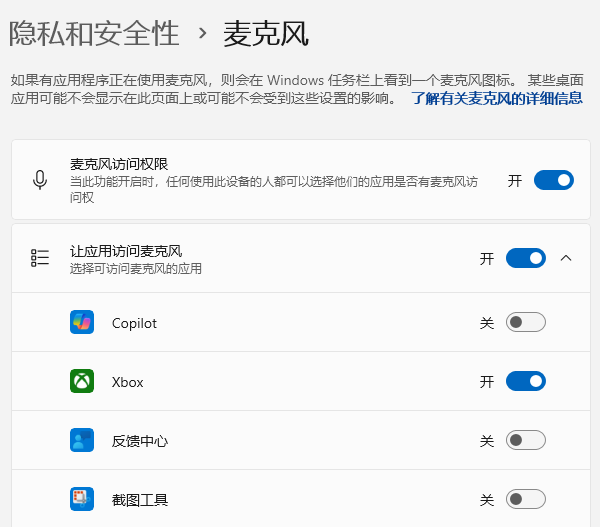
三、更新或重装音频驱动
麦克风无声可能是 声卡驱动 过时或异常导致的。建议更新或重新安装驱动:
下载“驱动人生”软件,它能自动识别你电脑当前的声卡驱动版本,为你找到并安装最新的驱动程序;

启动驱动人生后,点击“立即扫描”,等待驱动扫描完成;
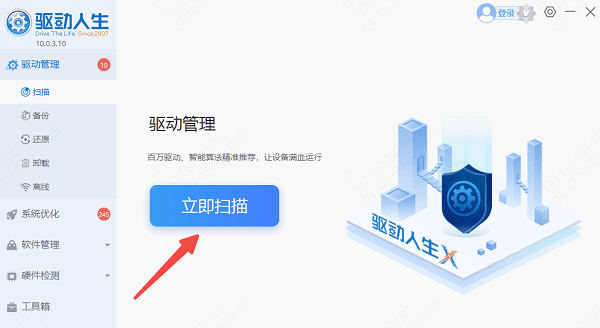
如果检测到声卡驱动有待更新,点击“升级驱动”即可。
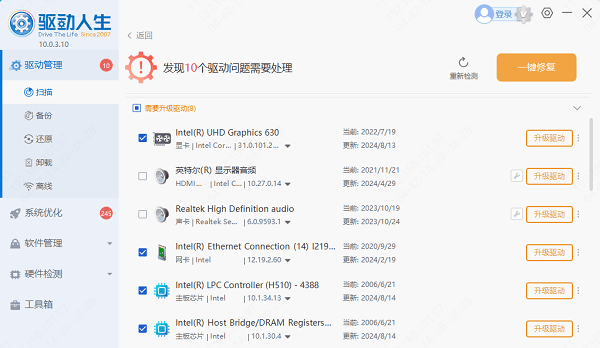
等待所有驱动都更新完成后,重启电脑,以使新版的驱动正常生效。
如果更新无效,可以点击“卸载”功能,把声卡驱动卸载了再重装。
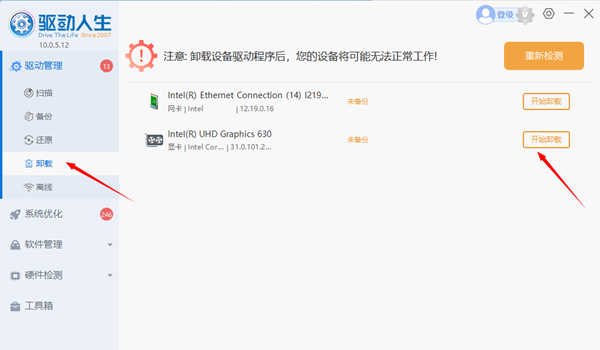
四、检查麦克风硬件连接
如果上述方法都无法解决问题,可能是硬件连接问题:
确保麦克风插头插紧,或者更换插孔,尝试插入前置或后置音频接口,看是否恢复正常。
测试其他设备,尝试将耳机接入另一台电脑或手机,排除耳机损坏的可能性。
按照上述步骤依次排查,相信你已经解决了电脑麦克风没声音的问题。如果遇到网卡、显卡、蓝牙、声卡等驱动的相关问题都可以下载“驱动人生”进行检测修复。


